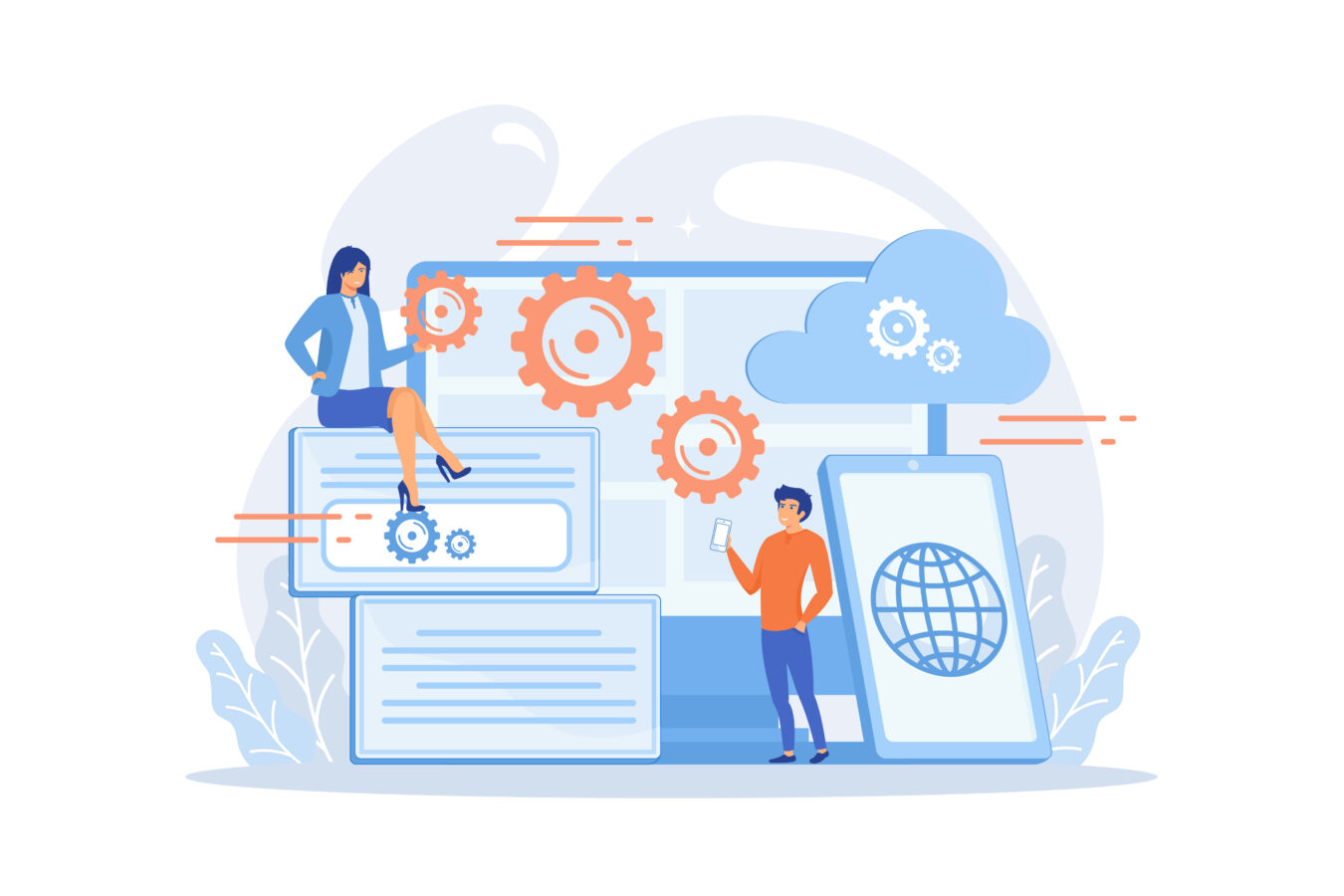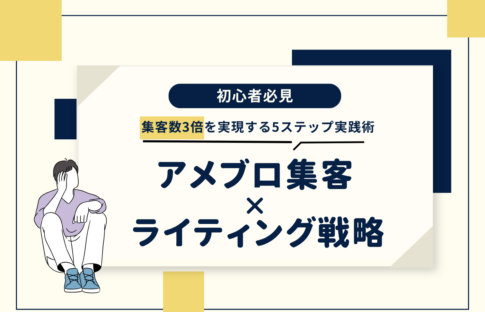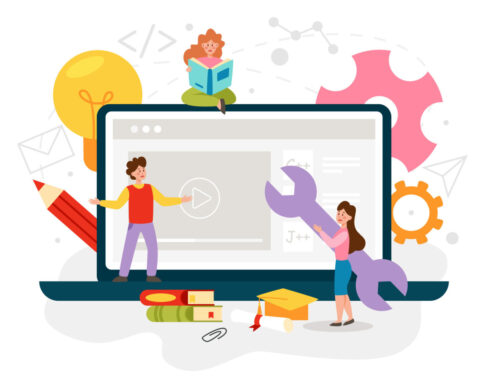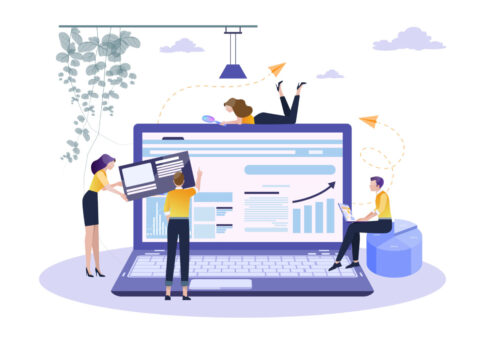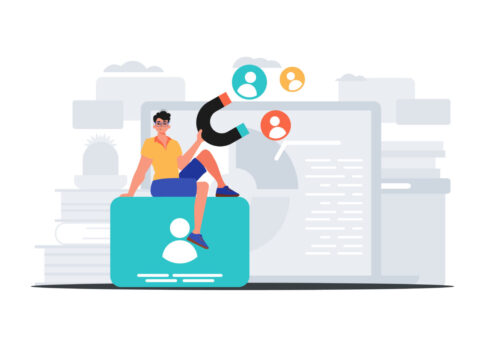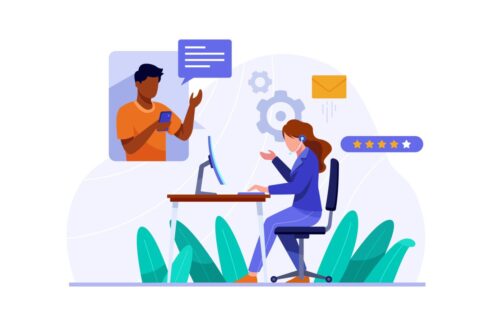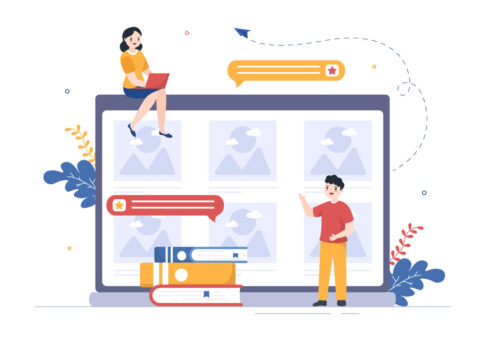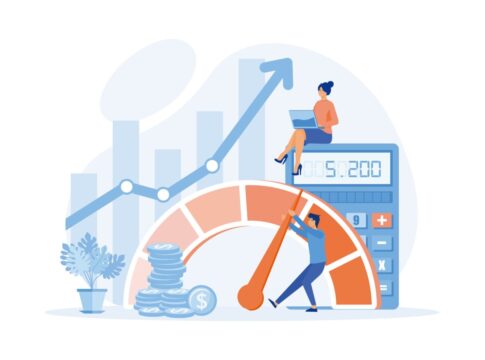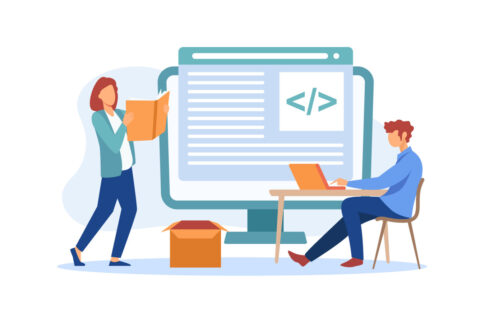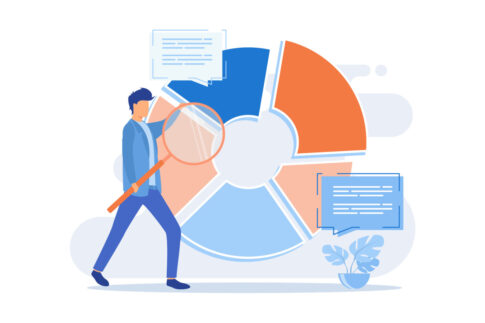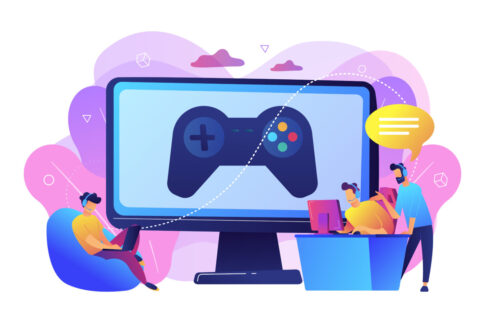この記事では、アメブロで写真を効果的に活用するための方法を解説していきます。スマホやパソコンを使った写真のアップロード手順、最適なサイズ設定のコツ、SEO効果を最大化するための写真の使い方まで、初心者でも簡単に実践できる内容を紹介します。
さらに、集客効果を高めるための画像選びや配置のテクニックも解説していますので、アメブロの運営をより効果的に行いたい方は、ぜひ参考にしてみてください。
目次
アメブロでの写真のアップロード方法
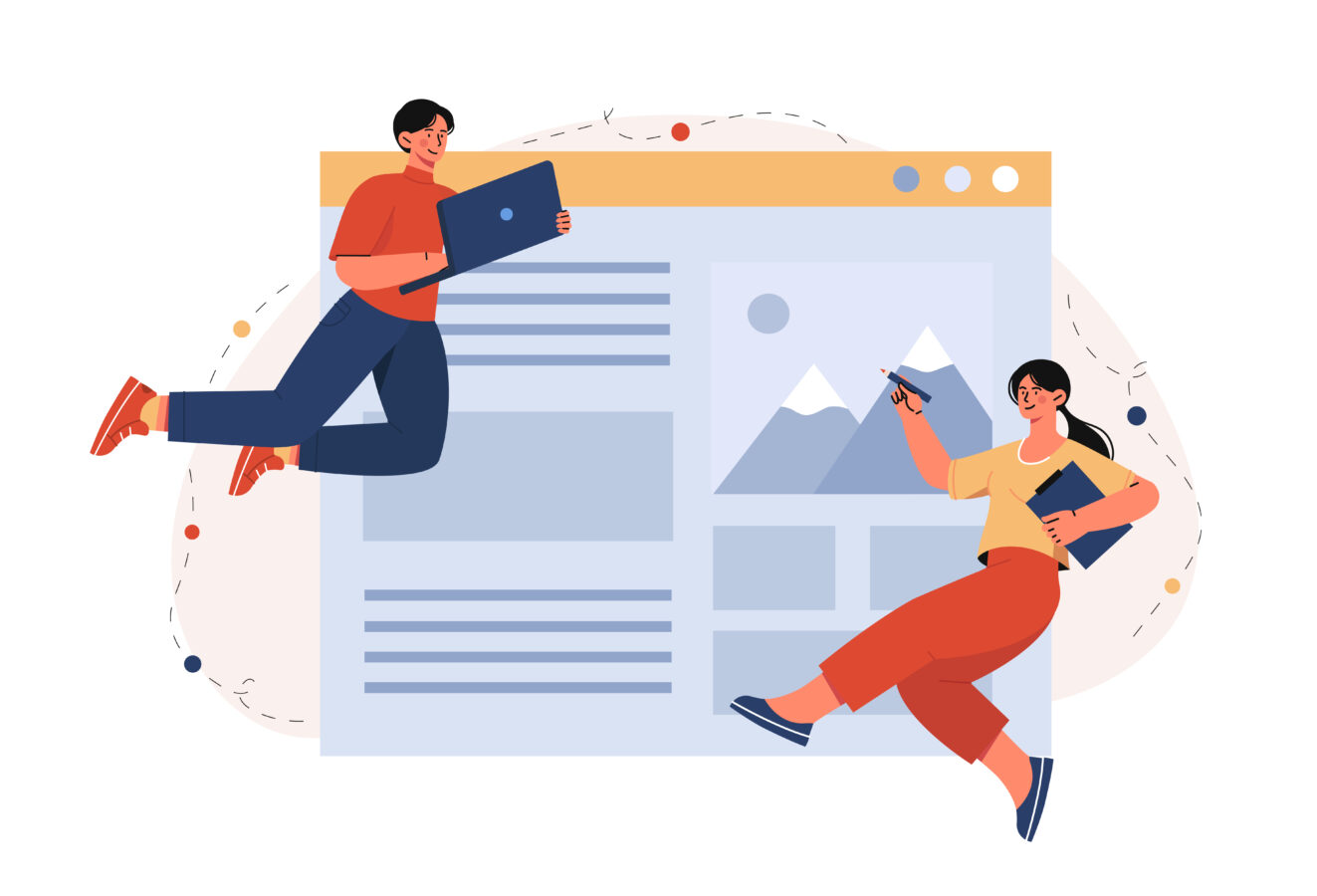
アメブロに写真をアップロードする方法は、スマホとパソコンのどちらでも簡単に行えます。スマホを使用する場合、アメブロのアプリを開いて「新規投稿」画面でカメラアイコンをタップし、アップロードする写真を選択します。
一度に最大15枚の写真を選択できるため、複数の写真を使いたい場合にも便利です。写真を選択したら「追加」をタップし、記事に挿入する位置を調整すれば完了です。
パソコンを使用する場合は、管理画面の「新規投稿」画面を開き、アップロードしたい画像を記事作成エディタにドラッグ&ドロップします。右側に表示される「画像フォルダ」に既にアップロードされている写真を使用することも可能です。
また、アメブロでは画像のファイル形式に制限があり、対応形式はjpg、png、gifの3種類で、1枚あたり3MBまでのサイズ制限が設けられています。HTMLモードでは画像の挿入ができないため、通常の編集モードで操作を行うことがポイントです。
スマホとパソコンからの写真のアップロード手順
スマホとパソコンそれぞれでの写真アップロード手順は以下の通りです。
| デバイス | アップロード手順 |
|---|---|
| スマホ |
|
| パソコン |
|
- 画像ファイル形式は、jpg、png、gifの3種類に限定されること。
- スマホアプリでは最大15枚、パソコンでは枚数に制限はありませんが、1枚あたりのサイズは3MB以内にしましょう。
- HTMLモードでは画像の挿入ができないため、通常の編集モードで作業すること。
スマホを使った写真のアップロードは手軽に行えますが、パソコンを使うことでより詳細な位置調整やサイズ変更が可能です。どちらの方法を使用するかは、投稿する記事の内容や使いやすさで選ぶとよいでしょう。
写真の投稿時に注意すべきファイル形式とサイズ
アメブロで写真を投稿する際は、ファイル形式とサイズに注意が必要です。対応しているファイル形式は「jpg」、「png」、「gif」の3種類で、その他の形式(例えば、bmpやtiffなど)はアップロードできません。
ファイルサイズは1枚あたり最大3MBまでとされており、この制限を超えるとアップロードエラーが発生する可能性があります。
写真のサイズが大きすぎると、表示スピードが遅くなり、読者がページを開く際に離脱してしまう原因にもなります。
特に、スマホユーザーの通信環境によっては、表示速度が大幅に低下することがあるため、アップロード前に画像のサイズを調整することが重要です。
- 表示スピードが遅くなり、読者が離脱しやすくなる
- 画像が全体に表示されず、見切れてしまう可能性がある
- アップロードの際にエラーが発生することがある
おすすめの写真サイズは、アメブロの標準的な横幅に合わせた「620px」です。このサイズに設定することで、パソコンやスマホの両方でバランスよく表示され、表示速度も最適化されます。
また、アメブロでは画像1枚あたりの容量が3MBを超えないように調整し、全体の容量制限(1TB)を意識することも重要です。
例えば、旅行ブログで複数枚の高画質な写真を掲載する場合、容量を超えないようにあらかじめ写真の解像度を下げる、または圧縮ツールを使用してファイルサイズを小さくすることをおすすめします。
特に、日常の様子を紹介するブログでは多くの写真を使いたい場面も多いため、最適なサイズに調整して効果的に利用することがSEO対策の観点からも有効です。
アメブロでの写真サイズ調整のコツ
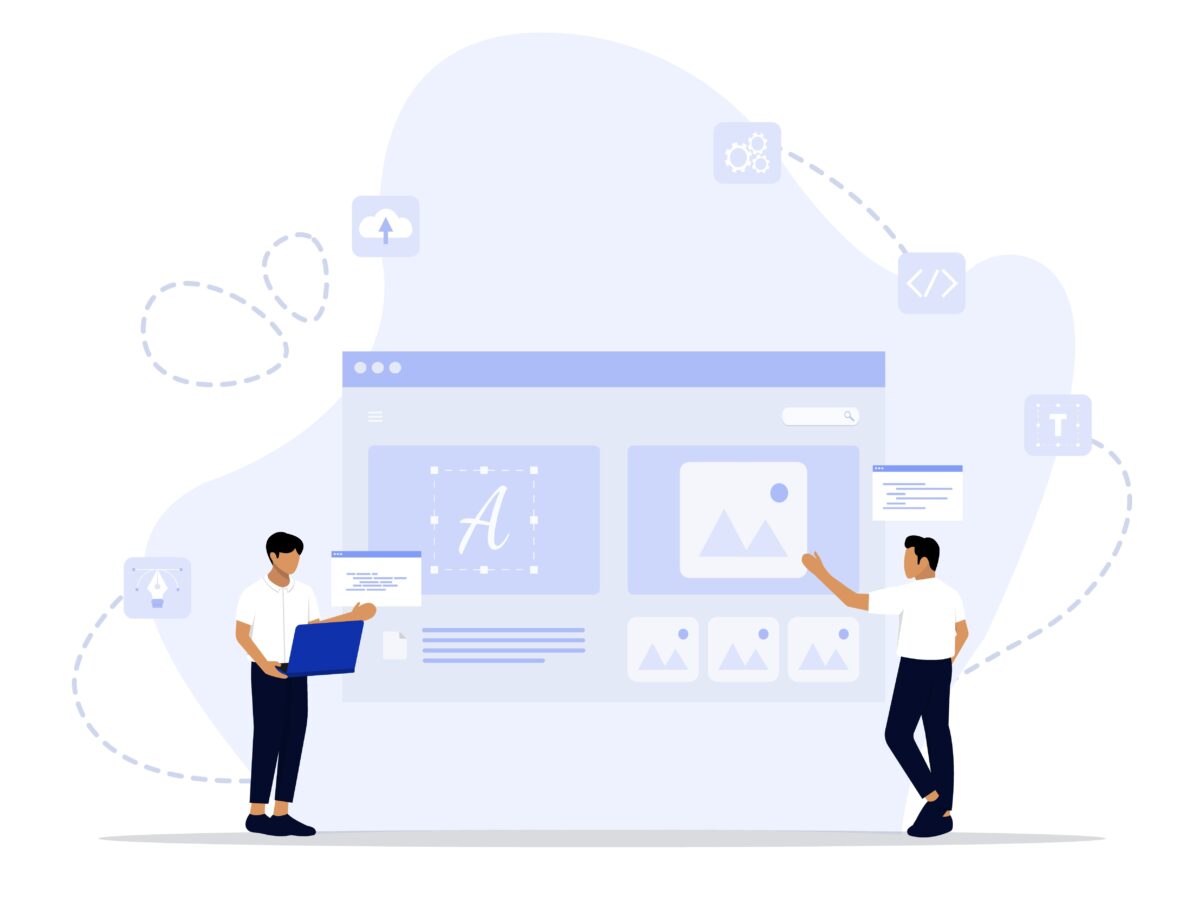
アメブロで写真を効果的に活用するには、適切なサイズ調整が重要です。写真サイズが大きすぎると表示速度が遅くなり、読者が離脱してしまう原因になります。
一般的にアメブロで推奨される写真サイズは「横幅620px」です。このサイズは、パソコンやスマホでの表示に最適化されており、全体のレイアウトを崩さず美しく表示されるため、多くのブロガーに採用されています。
また、サイズ調整を行う際には、アップロード前に画像編集ツールを使用してファイルサイズを圧縮することをお勧めします。
例えば、「Photo Scape」や「iloveimg.com」を使用して画像の幅を620pxに調整した上でデータを圧縮すると、ファイルサイズを小さく保ちながら画質を維持できます。これにより、読者にとって負担の少ない表示が可能となり、ブログ全体の表示スピードが向上するため、SEO効果も高まります。
適切な写真サイズの設定方法と表示スピードへの影響
アメブロにおいて適切な写真サイズを設定することは、SEO効果を高めるだけでなく、読者にとっての利便性を向上させるためにも重要です。
基本的に、アメブロの記事内で使用する写真は「横幅620px」、縦は自由に設定することが推奨されています。特に、パソコンとスマホの両方でバランスよく表示されるため、標準的なサイズとして認識されています。
また、画像の表示スピードにも注意が必要です。画像サイズが大きすぎると、表示に時間がかかり、読者が離脱する原因となります。
そのため、アップロード前に画像の圧縮を行い、ファイルサイズを小さく保つことがポイントです。例えば、無料で使える「iloveimg.com」を使えば、画像を効果的に圧縮でき、容量を抑えることができます。
- 横幅は620px以内に設定する
- ファイルサイズは1枚あたり300KB以下を目安にする
- アップロード前に圧縮ツールを使って最適化する
こうしたポイントを意識することで、写真を効果的に使いながら、ブログ全体の表示速度を高めることができ、SEO効果も向上します。
写真の大きさを変更する際のポイント
アメブロで写真の大きさを変更する際には、いくつかの注意点があります。まず、写真を記事に挿入する際には、画像の横幅を620pxに設定することを心がけましょう。
このサイズを超えると、画像の表示速度が遅くなり、読者の離脱率が上がる可能性があります。また、画像の解像度が高すぎる場合は、データ容量が大きくなり、読者の通信環境によっては表示が遅れることもあります。
さらに、アメブロの編集画面でサイズを変更することもできますが、これは表示サイズを変えるだけでデータ容量は変わりません。したがって、必ず画像をアップロードする前に、編集ソフトや圧縮ツールを使用してサイズと容量を調整することが重要です。
例えば、パソコンの無料ソフト「Photo Scape」を使えば、簡単に画像サイズを620pxに調整できます。また、スマホアプリであれば「画像サイズ」などのアプリを使うことで、手軽にサイズ変更が可能です。
- 画像を挿入する前に、サイズと容量を最適化する
- 解像度が高すぎる場合は圧縮ツールを使用する
- 編集画面でのサイズ変更は見た目だけで、容量には影響しない
これらのポイントを守ることで、表示速度の改善とSEO効果の向上が期待でき、読者にストレスのない閲覧体験を提供できます。特に、複数枚の画像を使用する場合には、すべての画像が最適化されているかを確認することが大切です。
アメブロで写真を効果的に使うテクニック
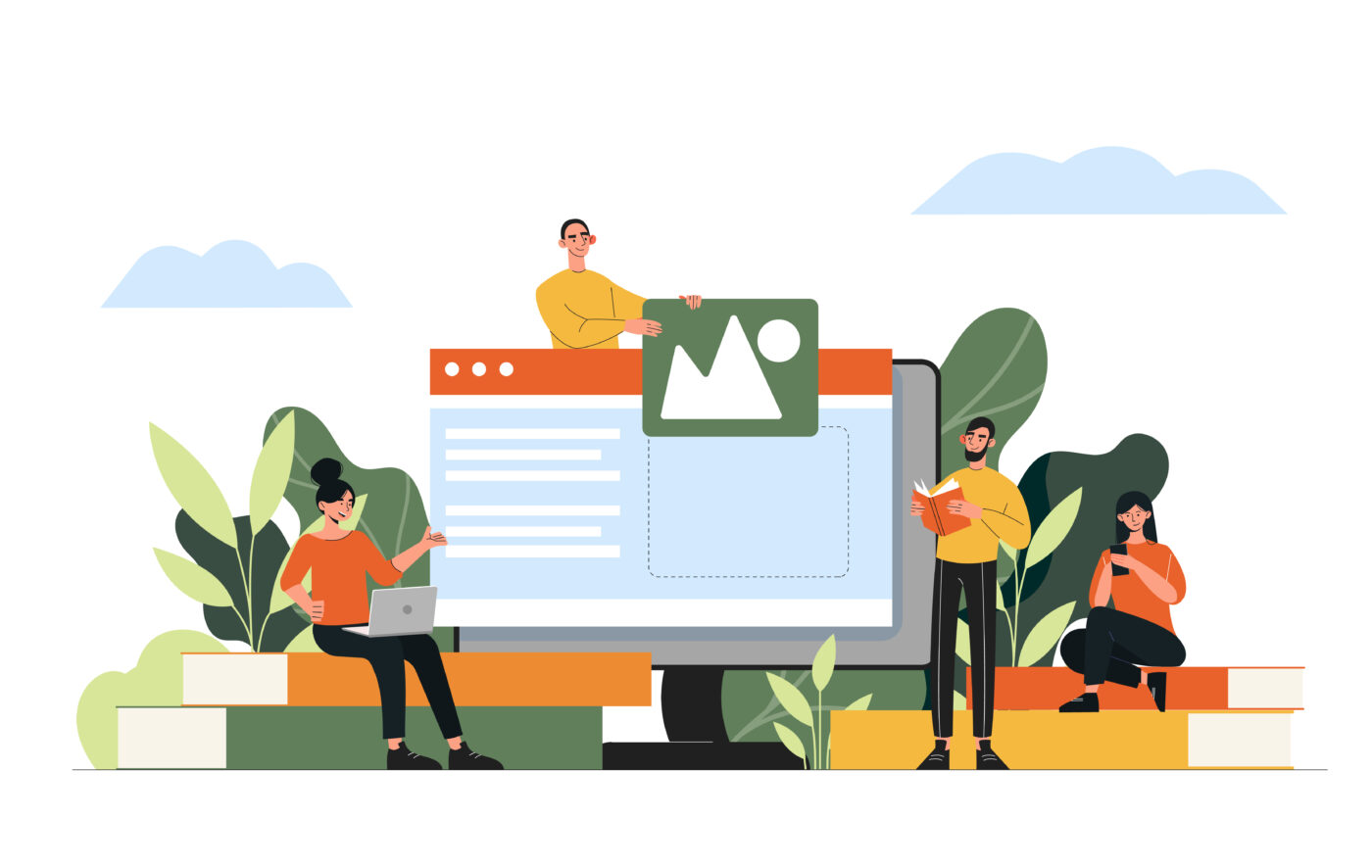
アメブロで写真を活用する際は、ただ画像を配置するだけではなく、読者の興味を引き、集客効果を高めるための工夫が必要です。まず、写真を選ぶ際にはターゲットに合わせたテーマや内容を意識しましょう。
例えば、女性向けのブログであれば、明るくカラフルな写真やトレンドを反映した画像を使用すると効果的です。また、ブログ全体のデザインと統一感を持たせることも重要で、テーマカラーや画像スタイルを揃えることで、読みやすく魅力的な印象を与えることができます。
次に、写真の配置も工夫する必要があります。読者がスクロールしていく流れに沿って、視覚的にリズムを作るように画像を配置することで、飽きずに読み進めてもらいやすくなります。
例えば、本文の重要なポイントを強調する際には、写真を挿入することで視覚的なアクセントを加えることができます。また、テキストばかりが続く記事では、画像を効果的に挿入することで視覚的に区切りをつけ、読者の負担を減らすことが可能です。
集客効果を高める写真の選び方と配置の工夫
集客効果を高めるための写真選びのポイントは、まずターゲットを明確にし、そのターゲットが興味を持つ画像を使用することです。
例えば、ファッション系ブログでは、最新のトレンドを取り入れたコーディネート写真を活用し、美容系ブログではビフォーアフターの写真など視覚的に変化がわかる画像を使うと効果的です。
次に、写真の配置においては、記事全体のバランスを考慮し、読みやすさを意識しましょう。例えば、冒頭に大きめの写真を使用することで、読者の興味を引きつけることができます。また、文章の内容に関連する画像を各段落ごとに挿入し、視覚的な区切りをつけると、文章が長くても読者がストレスを感じにくくなります。
さらに、注目させたい箇所や、強調したい部分には、あえて背景色を変えた写真や、枠線を付けるなどの工夫をすることで、より効果的に読者の目を引くことができます。
- 冒頭に大きめの画像を挿入し、読者の興味を引く
- 各段落に関連する写真を入れ、読みやすさを高める
- 重要なポイントでは、背景色や枠線で強調する
これらのポイントを意識することで、写真を効果的に活用し、アメブロでの集客効果を最大化できます。
代替テキストを活用したSEO対策のポイント
アメブロで写真を使う際には、画像の「代替テキスト(alt属性)」を設定することも忘れてはいけません。代替テキストとは、画像が表示されなかった場合にテキストでその内容を説明する役割を果たすもので、SEO対策としても非常に効果的です。
検索エンジンは画像の内容を直接認識できないため、代替テキストを使ってその画像の情報を理解し、検索結果に反映させます。
例えば、商品レビュー記事に商品画像を挿入する場合、代替テキストに「アメブロ 商品名 使い方 レビュー」など、関連するキーワードを含めると、検索エンジンにその画像の内容を伝えることができます。
さらに、画像のファイルサイズを最適化し、読み込み速度を向上させることも重要です。Googleはサイトの読み込み速度をSEOの評価要因としており、表示速度が遅いページは検索結果での順位が下がる傾向があります。そのため、JPEG形式など軽いファイル形式を使用し、画像のサイズを最適化することが推奨されます。
- 画像には必ず代替テキストを設定する
- 代替テキストには関連するキーワードを含める
- 画像のファイルサイズを軽くしてページ読み込み速度を向上させる
代替テキストを設定することで、検索エンジンがその画像の内容を理解しやすくなるだけでなく、ユーザーエクスペリエンスも向上し、最終的にSEO効果の向上につながります。
写真を多用するアメブロでは、こうした小さな工夫を積み重ねることで、より効果的な集客を実現できるでしょう。
アメブロにおける写真のSEO効果を最大化する方法
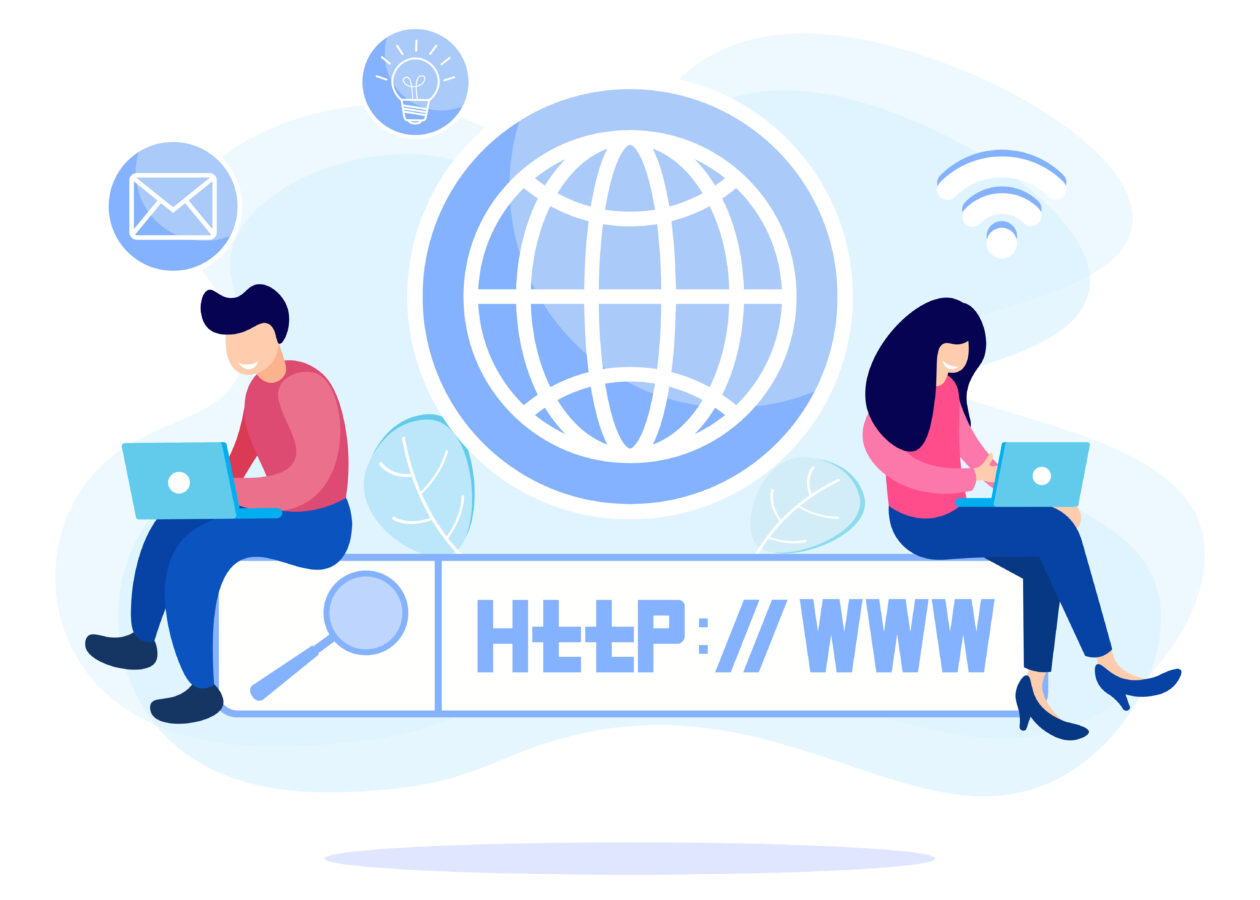
アメブロで写真を使用する際には、SEO効果を最大化するためにいくつかの重要なポイントを意識することが必要です。まず、最も基本的かつ効果的な方法は「代替テキスト(alt属性)」を設定することです。
代替テキストは、検索エンジンに画像の内容を伝えるための属性であり、画像の説明や関連するキーワードを簡潔に含めることで、検索結果での評価が向上します。アメブロのエディタ上で画像を選択し、「代替テキスト」の欄に入力するだけで設定が可能です。
また、画像ファイルの「ファイル名」を適切に設定することもSEO効果を高めるポイントです。例えば、「image001.jpg」などの一般的なファイル名ではなく、「ameba-blog-photo.jpg」など、具体的な内容を表す名前を付けると、検索エンジンが画像の内容を認識しやすくなります。
ファイル名に関連するキーワードを含めることも効果的です。さらに、画像の「ファイルサイズ」を最適化することも忘れてはいけません。
ファイルサイズが大きすぎると表示速度が遅くなり、ユーザーの離脱率が上がる可能性があるため、圧縮ツールを活用して容量を小さく保つことをおすすめします。
検索エンジンに評価されるための画像最適化の秘訣
検索エンジンに画像を正しく評価されるためには、以下の最適化方法を実践しましょう。まず、「代替テキスト」を設定することです。
代替テキストは画像が表示されない場合にもテキストで内容を伝える役割を持ち、検索エンジンが画像の内容を理解するための手がかりになります。代替テキストには、画像の内容を正確に説明しながら、関連キーワードを自然に盛り込みましょう。
次に、「ファイル名」にも気を配ることが大切です。例えば、「img123.jpg」のような汎用的なファイル名ではなく、「ameblo-blog-example.jpg」のように、画像の内容や使用目的を説明する名前を付けると、検索エンジンがその画像の情報を理解しやすくなります。
また、ファイル名の単語はハイフンで区切ることで、検索エンジンにとって認識しやすくなるため、SEO効果をさらに高めることができます。
- 代替テキストには画像内容を簡潔に説明し、関連キーワードを含める
- ファイル名は「ameblo-blog-example.jpg」のように説明的な名前を使用する
- 画像サイズを最適化して、表示速度を向上させる
これらの最適化を行うことで、検索エンジンに画像の内容が正しく伝わり、評価が向上しやすくなります。また、画像を配置する際は、関連する文章の近くに挿入し、視覚的な情報とテキストの内容が一致するように意識することも重要です。
写真を活用したコンテンツの質向上テクニック
アメブロで写真を効果的に活用することで、コンテンツの質を向上させ、読者の滞在時間を伸ばすことができます。例えば、同じ内容の記事でも、適切な写真を挿入することで視覚的なアクセントを加え、読者の注意を引きやすくなります。
特に、美容系やファッション系のブログでは、商品レビューやコーディネート例を写真で示すことで、読者に具体的なイメージを伝えやすくなり、コンテンツの価値を高めることができます。
また、写真を効果的に活用するためには、「画像キャプション」を使用することも有効です。キャプションを使用することで、画像の内容を補足し、文章と画像の関連性を強調することができます。さらに、キャプションにキーワードを含めることで、SEO効果も期待できます。
- 画像キャプションを使用し、内容の補足説明を行う
- 視覚的なアクセントとして写真を適切な箇所に配置する
- 画像と関連するキーワードをキャプションや代替テキストに含める
これらのテクニックを駆使することで、読者の興味を引きつけ、滞在時間を伸ばすことが可能です。最終的に、コンテンツ全体の質が向上し、SEO効果が高まるため、アメブロの集客力も増すでしょう。
写真を効果的に活用し、コンテンツの質を高めることで、読者にとって価値のある情報を提供しましょう。
まとめ
アメブロでの写真の活用は、ただ画像をアップロードするだけでなく、適切なサイズ設定やSEO対策を行うことが重要です。
この記事では、スマホとパソコンからのアップロード手順、表示速度を考慮した画像サイズ調整、集客力を高める写真の選び方など、幅広いテクニックを解説しました。これらの方法を活用して、アメブロの集客力を高め、より多くの読者に魅力的なブログを提供しましょう。